Android Gradle eklentisi (AGP) Yükseltme Asistanı, Android Studio'da bulunan ve projeniz tarafından kullanılan AGP sürümünü yükseltmenize yardımcı olan bir araçtır.
Derlemenizi yapılandırmaya yönelik yeni özellikler, diğer Gradle eklentileri tarafından kullanılacak yeni API'ler ve proje derlemesinin Android Studio ile entegrasyonunda yapılan iyileştirmelerle ilgili AGP değişiklikleri için sık sık yayınlar yapılır. Projenizin kullandığı AGP sürümünü yükselterek en yeni özelliklerden yararlanabilirsiniz.
Yükseltme Asistanı için önerilen proje yapısı hakkında daha fazla bilgi edinmek istiyorsanız bu sayfadaki Kurulum bölümüne bakın.
AGP Upgrade Assistant kullanım alanları
AGP Upgrade Assistant, AGP sürümlerini yükseltmek için gereken değişiklikler konusunda size yol gösterir. Yükseltme Asistanı'nın en yaygın kullanım alanları şunlardır:
Söz dizimi değişiklikleri: Yükseltme Yardımcısı, AGP'nin eski bir sürümüne ait derleme dosyalarınızı AGP'nin daha yeni bir sürümünde gerekenlere çevirmeye çalışır. AGP geliştirilirken, arayüzler zaman içinde değiştirildikçe, desteği sonlandırıldıkça veya desteklenmedikçe derleme dosyaları güncellenir.
AGP ile Gradle arasındaki uyumluluk koşulları: Yükseltme Asistanı, AGP ile Gradle arasındaki uyumluluk koşullarının farkındadır ve AGP sürümünüz için gerekli Gradle sürümünü kullandığınızdan emin olmanıza yardımcı olur.
AGP ile üçüncü taraf Gradle eklentileri arasındaki uyumluluk koşulları: Yükseltme Asistanı, AGP ile bazı üçüncü taraf Gradle eklentileri arasındaki uyumluluk koşullarını bilir ve AGP sürümünüz için gerekli olan üçüncü taraf Gradle eklentilerinin sürümlerini kullandığınızdan emin olmanıza yardımcı olur.
Genel olarak, Upgrade Assistant, derleme dosyalarını güncellemenizi ve AGP yükseltmesinden sonra ilgili hata mesajlarını anlamanızı kolaylaştırır. Yükseltme Yardımcısı, önerilen değişikliklerin neden gerekli olduğunu da açıklar.
AGP Upgrade Assistant'ı kullanma
Yükseltme Asistanı'nı kullanmak için proje yapınızın aracı desteklediğinden emin olun ve ardından Yükseltme Asistanı'nı çalıştırma bölümünde açıklandığı gibi Android Studio'dan çalıştırın.
Projenizi oluşturma
Yükseltme Yardımcısı'nı çalıştırmadan önce projenizin düzgün şekilde biçimlendirildiğinden ve yedeklendiğinden emin olun. AGP Yükseltme Asistanı'nın doğru şekilde ayarlandığından emin olmak için aşağıdaki bölümleri okuyun.
Gradle derleme dosyalarını ve alana özgü dili kullanarak projenizi yapılandırma
AGP Yükseltme Asistanı'ndan en iyi şekilde yararlanmak için aşağıdakileri yapın:
- Gradle derleme dosyalarını kullanarak derlemeyi yapılandırın: Yükseltme Asistanı, Gradle derleme dosyalarının statik analizine dayanır. Yükseltme Asistanı'ndan en iyi şekilde yararlanmak için derlemenizi bu derleme dosyalarını kullanarak yapılandırın. Projenizin
gradlealt dizinindekilibs.versions.tomldosyasında tanımlanan bağımlılıklara ve eklentilere başvurmak için Gradle Sürüm Katalogları'nı kullanın.
- Bildirimsel derleme alanına özgü dili kullanın: Gradle derleme dosyaları Groovy veya Kotlin ile ifade edilir. Ancak proje yapılandırması ne kadar açıklayıcı olursa Yükseltme Asistanı'nın yükseltme için ayarlanması gereken tüm yerleri başarıyla bulma olasılığı da o kadar artar.
Bir proje bu sınırlamalara uysa bile Yükseltme Asistanı yine de temiz bir yükseltme gerçekleştiremeyebilir. Hataları çözme veya bildirme konusunda yardım almak için Hataları giderme başlıklı makaleyi inceleyin.
Projenizi yedekleme
Yükseltme Yardımcısı'nı kullanmadan önce, sürüm kontrol sisteminiz tarafından görüldüğü üzere projenizde işlenmemiş değişiklik olmamasını öneririz. Sürüm kontrolü kullanmıyorsanız bu noktada bilinen son iyi sürümün yedeğini kullanın.
Yükseltme Asistanı çalıştırıldıktan ve proje başarıyla oluşturulup test edildikten sonra projenin yeni sürümünü sürüm kontrol sisteminize kaydedebilirsiniz.
Yükseltme Asistanı'nı çalıştırma
Yükseltme Yardımcısı'nı çalıştırmak için aşağıdaki adımları uygulayın:
Yükseltme Asistanı'nı başlatmak için Araçlar > AGP Yükseltme Asistanı'na gidin veya Şekil 1'de gösterildiği gibi bildirim istemini tıklayın.
Görünen araç penceresinde, projenin mevcut AGP sürümü ve bu Android Studio sürümü tarafından desteklenen en son sürüm de dahil olmak üzere varsayılan yükseltmenin ayrıntıları gösterilir.
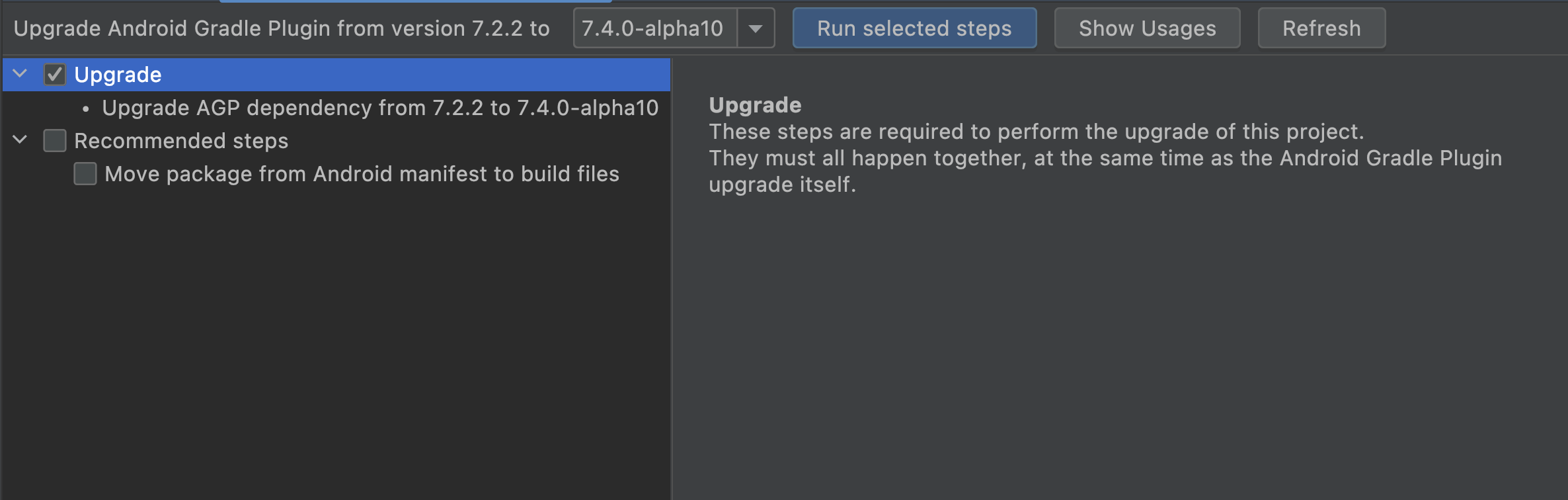
1. şekil. Bildirim istemiyle başlatıldığında AGP Yükseltme Asistanı araç penceresi. Zorunlu ve önerilen adımları kontrol edin.
Sol taraftaki panelde, onay kutularının bulunduğu ağaçta yükseltme işlemindeki adımlar ayrı ayrı gösterilir. Bu adımlar, güncellenmesi gerekli veya önerilen adımlar ve diğer adımların ön koşulları olup olmadıklarına göre kategorize edilir. Ağaçtaki öğeleri tek tek seçerek ana panelde her adım hakkında daha fazla ayrıntı görüntüleyin.
Yükseltmeyi çalıştırmak için gerekli ve istenen adımları seçip Seçili adımları çalıştır'ı tıklayın.
Yükseltme Yardımcısı, proje derleme dosyalarını değiştirir ve yeni proje derlemesini Android Studio ile senkronize etmeye çalışır. Çok sayıda modülünüz varsa bu işlem biraz zaman alabilir. Bunun nedeni, eklentilerin ve kitaplıkların yeni sürümlerinin indirilmesi gerekebilmesidir.
Yükseltme sonrası raporunu inceleyin. Bu raporda, tamamlanan adımlar ve yükseltmenin başarılı olup olmadığı açıklanır. Ayrıca, yükseltme işleminden sonra projenin oluşturulması veya test edilmesiyle ilgili sorunlar varsa yükseltme asistanı tarafından yapılan değişiklikleri geri alma işlemi de dahildir.
Proje Android Studio ile başarıyla senkronize edildikten sonra projeyi oluşturun ve yükseltme işleminin herhangi bir işlevi değiştirmediğini doğrulamak için test paketlerini çalıştırın.
Projenizin iyi durumda olduğunu doğruladıktan sonra projenizin yeni sürümünü sürüm kontrol sisteminize işleyin.
Hataları giderme
Yükseltme Yardımcısı yükseltme önerisinde bulunmasına rağmen yükseltme başarısız olursa bu durum genellikle derleme dosyalarında değişiklik yapılmasından kaynaklanır ve senkronizasyon hatasıyla sonuçlanır. Hatayı izole edip düzeltmek için aşağıdaki adımları uygulayın:
Öncelikle senkronizasyonun başarısız olmasına neden olan hatayı inceleyin. Bazen hatanın net bir nedeni vardır ve bu nedeni projenin derleme dosyalarında düzeltebilirsiniz.
Hata mesajı net değilse veya soruna neyin neden olduğu belli değilse projeyi orijinal durumuna döndürerek yükseltmeyi daha küçük adımlara ayırın. Orijinal durumu sürüm kontrolünden veya yedeklerden geri yükleyin ve projenin orijinal durumunda olduğundan ve Android Studio ile senkronize edildiğinden emin olun.
İki tür yükseltme dökümünü inceleyerek hatayı araştırın:
AGP'nin en son sürümünden farklı bir sürüme yükseltin. Hatalı yükseltme, çok sayıda sürümün yükseltilmesiyle ilgiliyse sorunu izole etmenin en iyi yolu, sorunu tetikleyen ilk yükseltmeyi bulmak için sürümden sürüme geçerek bir dizi daha küçük yükseltme yapmaktır.
Yükseltme sırasında adımları tek tek uygulayın. Soruna neden olan yükseltmeyi belirledikten sonra yükseltmedeki adımları tek tek devre dışı bırakabilirsiniz. Bu mümkünse adımları tek tek uygulayarak hataya hangi adımın neden olduğunu bulmaya çalışın. Sorumlu adımı bulamıyorsanız kullandığınız diğer Gradle eklentilerinin sürüm notlarında Gradle veya AGP ile uyumluluk sorunları olup olmadığını kontrol edin. Bazen yeni bir sürüm, kullanımdan kaldırılan veya dahili API'lerin kullanımını ele alır.
Hata bildirin. Bazen tüm hazırlık adımları ve senkronizasyon başarılı olsa da son yükseltme adımı başarısız olur. Bu durumda lütfen hata bildiriminde bulunun. Hatayı kendiniz düzeltmeyi başarsanız bile, sorunun geliştirme ekibi tarafından ele alınabilmesi için ilk hatayı hata izleyiciye bildirin.

